Accessでは、CSVファイルなどのテキストファイルをAccessのテーブルとしてインポートする際、CSVファイル上の各列をテーブル上のどのような形式のフィールドとして取り込むかを定義しその定義を保存しておくことができます。
通常のマニュアルによるインポート操作では、テキストインポートウィザードの画面左下の[設定]ボタンをクリックすることによって「インポート定義」ダイアログが表示されますので、そこでフィールド情報を定義したり、[保存]ボタンでそれを保存したり、あるいは[定義]ボタンによって保存済みの定義を呼び出してそのインポート処理に適用させたりすることができます。

このインポート定義を使うことによって、次回同様のインポート操作を行う際にわざわざ再度フィールド定義をする必要がなくなります。またVBAでインポートを自動化する際にも、インポート定義名を引数に指定してインポートさせることもできます。
ここで、そのインポート定義の内容を、わざわざテキストインポートウィザードを起動せずに、クエリを使って確認する方法について説明します。
それには次のような手順でクエリを作ります。
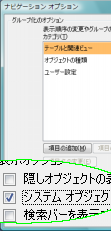 まずナビゲーションウィンドウの最上部のバーを右クリックして[ナビゲーションオプション]を選択、表示された「ナビゲーションオプション」のウィンドウで[システムオブジェクトの表示]にチェックを付けます。
まずナビゲーションウィンドウの最上部のバーを右クリックして[ナビゲーションオプション]を選択、表示された「ナビゲーションオプション」のウィンドウで[システムオブジェクトの表示]にチェックを付けます。
※ただし次の手順のクエリ作成において、SQL文を直接クエリのSQLビューに書き込めば、この作業は必須ではありません。
※このことから、インポート定義の情報はAccessのシステムオブジェクトとして隠れてはいるものの、ひとつのテーブルとして保存していることが分かると思います。
- 次に、クエリのデザインビューを表示し、次のようなクエリを作成します。
ここでは、「MSysIMEXSpecs」と「MSysIMEXColumns」の2つのテーブルを配置し、「SpecID」フィールドで両者を結合しています。あとは任意のフィールドをグリッド上に配置するだけです。
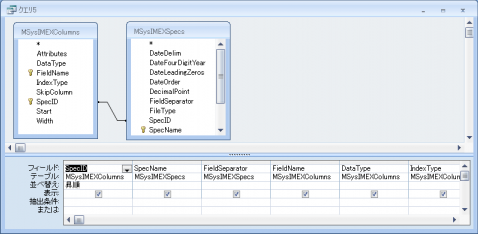
SELECT MSysIMEXColumns.SpecID, SpecName, FieldSeparator,
FieldName, DataType, IndexType, SkipColumn
FROM MSysIMEXColumns INNER JOIN MSysIMEXSpecs
ON MSysIMEXColumns.SpecID = MSysIMEXSpecs.SpecID
ORDER BY MSysIMEXColumns.SpecID;
- クエリをデータシートビューに切り替えると、既存のインポート定義の情報が表示されます。
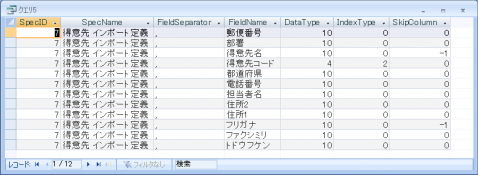
※ただし主キーの関係でこの画面で設定値を編集することはできません。編集したい場合は「#529 インポート定義のフィールド設定を編集するには?」をご覧ください。
この画面で確認できる情報は次の通りです。下図のインポート定義の画面と見比べてみてください。

| テーブル名 | 内容 |
|---|---|
| MSysIMEXSpecsテーブル | ひとつのインポート定義に関する全体的な定義情報が格納されています(1対多の1側) |
| MSysIMEXColumnsテーブル | あるインポート定義についてフィールドごとの定義情報が格納されています(1対多の多側) |
| フィールド名 | 内容 |
|---|---|
| SpecID | オートナンバー型で振られたインポート定義のID |
| SpecName | インポート定義名 |
| FieldSeparator | フィールド区切り記号 |
| FieldName | テーブル上のフィールド名 |
| DataType | データ型 |
| IndexType | インデックスのタイプ |
| SkipColumn | インポートをスキップするかどうかのフラグ |
これらのシステムテーブルには他にもいろいろフィールドがあります。またインポートするテキストファイルが区切り記号付きか固定長かによっても保存されている内容が変わります。詳しくは、クエリのグリッドにそのフィールドを配置してみて、インポート定義の画面と比較して確認してみてください。